Электронная почта на Майле — регистрация, вход и создание ящика, а так же настройка папок и фильтров для входящих на Mail.ru
Главная / Лучшие онлайн-сервисы28 декабря 2020
- История почты майл.ру
- Регистрация и безопасность
- Вход в почту и настройки
- Возможности ящиков на Mail.ru
Здравствуйте, уважаемые читатели блога KtoNaNovenkogo.ru. Сегодня я хочу продолжить разговор про наиболее популярные сервисы, где можно создать свою электронную почту и у нас на очереди — Почта Майл.ру. Не скажу, что он является генератором перспективных идей и инноваций в обеспечении удобства работы с корреспонденцией, но он является лидером на этом рынке в рунете и уже одно это заслуживает уважения.
К тому же за последние полтора года существенно расширилась команда разработчиков электронной почты Mail.ru и практически все полезное из инструментария конкурентов они сумели у себя реализовать.
Думаю, что нужды 80 или даже 90 процентов пользователей созданный там Имейл на сегодняшний день удовлетворяет. За последнее время появилась поддержка протоколов HTTPS и IMAP, которые существенно повышают безопасность работы, а также добавилось файловое хранилище «Облако Майл.ру».
Еще добавился удобный просмотр прилепленных к письмам фоток и офисных документов прямо в веб-интерфейсе, мобильные версии и приложения, поддержка языков, сборщик корреспонденции, новый интерфейс, защита от вирусов и многое другое.
Хотя и нет у них пока такого высокого уровня безопасности работы с почтой, как у Джимаил (двухэтапная авторизация с использованием номера сотового и доверенных компьютеров), а еще нет сервиса аналогичного яндексовской почты для домена, но большинству пользователей Майл.ру Почты все это либо не нужно, либо они вообще на этом никогда не заморачивались. Поэтому предлагаю вам экскурс в возможности и нюансы этого бесплатного сервиса, а пользоваться им или нет, вы уже решать будете сами.
История создания и текущее положение почты Майл.
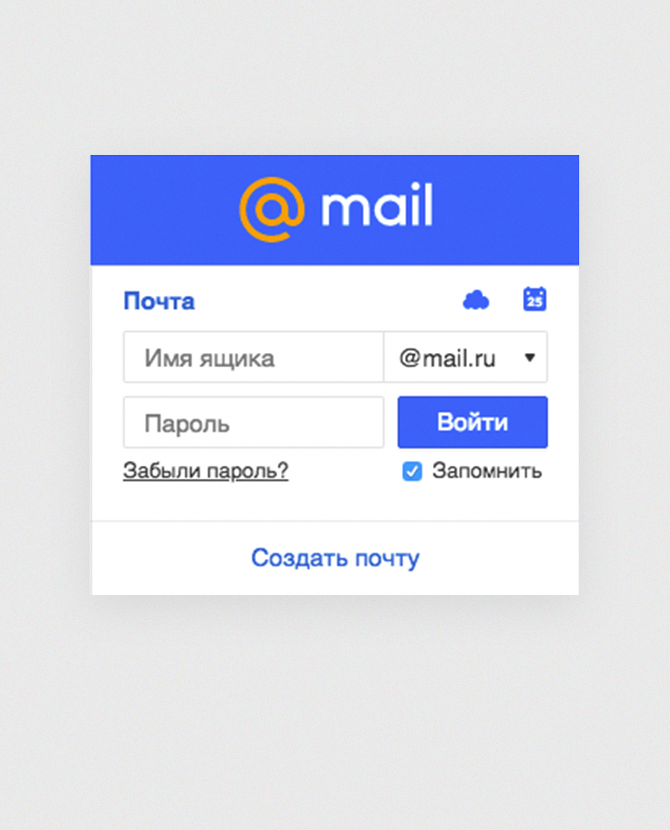 ру
руСвою историю она ведет аж с далекого 1998 года (не намного позже того момента, когда появился сам рунет). Правда тогда проект назывался Port.ru и предполагал под собой разработку движка бесплатного почтового сервиса для его последующей продажи за рубеж (у нас тогда еще далеко не все знали, что такое E-mail и зачем он нужен). Однако, в силу стечения обстоятельств, обкатку этот проект проходил у нас в рунете на домене Mail.ru и в первые же месяцы своего существования показал феноменальные результаты роста числа пользователей.
Как видно из скриншота, для поиска по интернету на портале Port.ru тогда предлагалось использовать Яндекс. Потом уже, после переезда на новый домен, владельцы стали предлагать своим пользователям искать с помощью Google, одновременно разрабатывая свою собственную поисковую систему Go.mail.ru, на которую они планируют полностью перейти в ближайшее время (или уже перешли).
Собственно, удивляться чудовищной популярности почтовых ящиков от майл.ру не стоит, ибо на то время Гмайл и ЯПочта вообще не существовали, а были лишь буржуйские проекты (Hotmail и Yahoo почта), которые в то время поддержкой русского языка пользователя не баловали. Новый продукт с русскоязычным интерфейсом пришелся по душе сообществу рунета и число зарегистрированных почтовых ящиков стало расти в геометрической прогрессии.
Мой первый аккаунт тоже был зарегистрирован именно на Мэйле, ибо в то время аналогичный сервис от Яндекса только появился (2000 год) и не набрал еще должной популярности, а до появления Гмайл оставалось ждать еще несколько лет. Особых проблем с его работой не было (до сих пор не взломан), а через какое-то время, подсев прочно на детище Google, я просто настроил переадресацию со своего первого ящика на новый в Гмайл. До недавнего времени я даже и не заходил в интерфейс почты Mail.ru.
Я, как человек живо интересующийся всем новым и перспективным, довольно быстро пересел на Гмаил еще в бытность его стадии бета-тестирования (регистрация была возможна только по приглашениям). Однако, большинство пользователей этой системы так и остались ей верны (работает и ладно) и это является общей тенденцией развития этого рынка. Новичкам приходится рассчитывать в основном на приток новых пользователей, а не на переманивание аудитории у конкурентов.
Однако, большинство пользователей этой системы так и остались ей верны (работает и ладно) и это является общей тенденцией развития этого рынка. Новичкам приходится рассчитывать в основном на приток новых пользователей, а не на переманивание аудитории у конкурентов.
Именно поэтому почтовый сервис Майл.ру практически до 2011 особо не развивался, почивая на лаврах популярности полученной в былые годы, когда конкуренция была очень слабой. Однако разрыв между их возможностями и возможностями конкурентов все больше увеличивался и тут даже самые инфантильные люди стали задумываться о переезде.
Владельцы забеспокоились и решили-таки вложиться в развитие сервиса, чтобы уже совсем безнадежно не отстать от конкурентов. Команда разработчиков была увеличена в три раза и за полтора года на гора было выдано все то, что я вкратце перечислил в начале статьи. В итоге на данный момент ситуация стабилизировалась и доли почтовых гигантов в рунете застыли примерно на таких позициях:
- Электронная почта Mail.ru — 25 миллионов пользователей
- Детище Яндекса — 16 миллионов
- Пока еще живой сервис Rambler почты — 4 ляма
- Gmail — примерно столько же
В мировом рейтинге почтовый сервис от Мэйла хоть и занимает скромную пятую позицию, но это все равно является впечатляющим результатом, особенно учитывая то, что больше двух третей аудитории этого гиганта сосредоточено в России:
На данный момент на Майл.ру зарегистрировано около 400 миллионов почтовых ящиков, 100 лямов из которых можно назвать активными (в них осуществляют вход и проверяют свою корреспонденцию хотя бы раз в три месяца). А из этой сотни целая пятая часть представляет из себя аккаунты, владельцы которых снимают почту каждый день. Чудовищные объемы — около трех-четырех тысяч писем проходит через их дата-центры всего за одну секунду.
Но и доходы, думаю, тоже имеют место быть приличными, ибо кроме писем в веб-интерфейсе вы обнаружите рекламные блоки вовсе не скромных размеров от Яндекс Директа (читайте как самим создавать рекламную компанию в Яндекс Директе).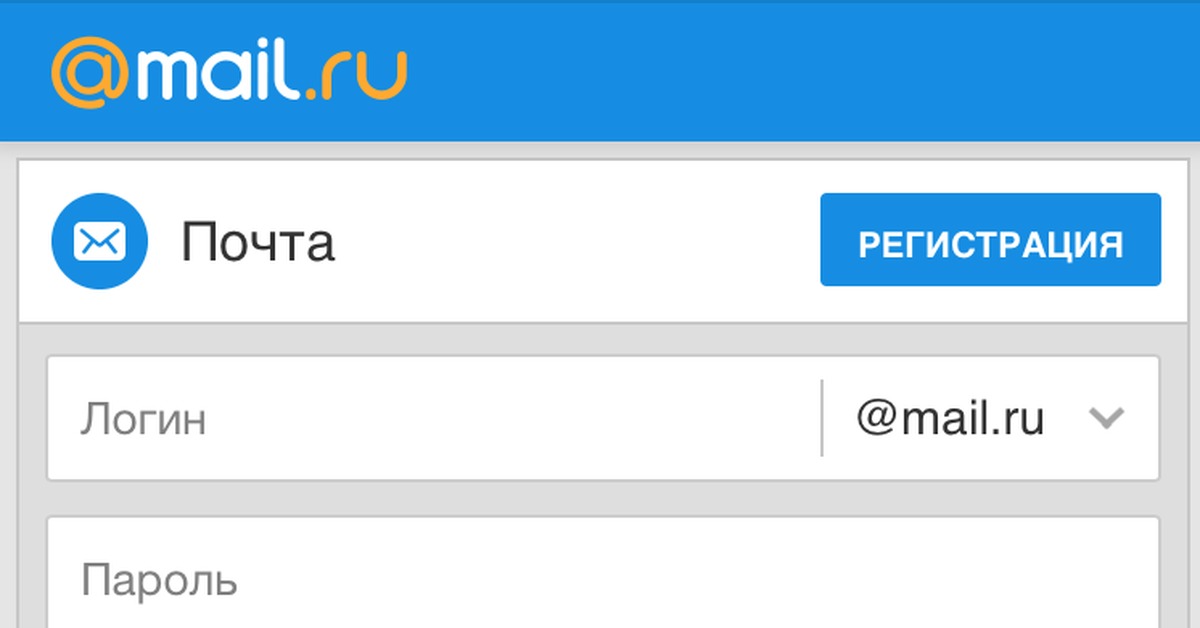
На этом экскурс в историю и причины стимулирующие развитие электронной почты Майл.ру можно считать законченным. Пора переходить непосредственно к описанию регистрации, входа, настроек и возможностей, которые предоставляет этот ящик своим пользователям.
Регистрация почтового ящика в Mail.ru (создание аккаунта)
Итак, начнем по традиции с регистрации ящика и входа в него. Тут все просто и без затей. Переходите на страницу регистрации и вводите в предлагаемые поля формы свое имя с фамилией, а также желаемый E-mail адрес, а точнее его начало, ибо вариантов окончаний будет всего лишь четыре (@mail.ru, @list.ru, @bk.ru или @inbox.ru):
Обратите внимание, что таким образом вы не только создаете E-mail в мэйл.ру, но и получаете доступ ко всем остальным сервисам этого мега-портала (собственно, аккаунт универсальный).
Далее переходите к самому важному шагу — придумываете пароль и выбираете способ его восстановления в случае утери:
Казалось бы тут ничего сложно нет. Однако многие тысячи почтовых ящиков взламывают именно по причине задания простых паролей, которые легко запомнить, но одновременно легко и подобрать (брутфорсом, например). Бытует ошибочное мнение, что раз у вас воровать нечего, то и ломать никто не будет.
Будут, ибо существует целый ряд причин, по которым взлом почтовых ящиков по-прежнему актуален и пользуется спросом:
- Абсолютно любой ящик представляет ценность для взломщика, ибо его потом в купе с кучей остальных можно будет продать спаммерам, которым они нужны для рассылки сообщений миллионными тиражами. Хотите помогать спаммерам и получить блокировку аккаунта в Mail.ru — ставьте пароль на почту QWERTY или 123456. Взлом в этом и двух последующих случаях осуществляется на автомате путем использования базы наиболее популярных комбинаций или словарей.
Во взломанном ящике ненароком (автоматическим способом) можно будет найти данные ваших аккаунтов в социальных сетях, денежных системах, данные для доступа к сайтам и прочие нужные в жизни взломщика вещи, которые потом можно будет продать оптом или в розницу (либо монетизировать самостоятельно).

Если даже паролей к этим полезняшкам не отыщется, то всегда можно будет запросить их восстановление, а аккаунты в большинстве случаев будут завязаны опять же на этот самый взломанный Емайл.
- Вас могут начать шантажировать, чтобы вернуть ящик или хранившиеся в нем конфиденциальные данные. Вариантов масса, а способ оплаты в этом случае будет, как правило, один — платная СМС-ка.
- Ну и самый редкий случай — вас будут ломать целенаправленно по заказу недоброжелателей или конкурентов. В этом случае может помочь только действительно сильный пароль и его восстановление при помощи СМС сообщения, которое придет на указанный при регистрации номер сотового телефона.
Надеюсь, что эти аргументы убедили вас в необходимости создания сложного пароля при регистрации в Майл.ру. Другое дело, что его не так-то просто придумать, не говоря о том, чтобы запомнить.
Вот тут-то на помощь и приходит генератор и хранитель паролей — Keepass. Кульная программа, которая и сгенерирует сложную комбинацию для вас, и запомнит ее. Главное не забыть пароль от самого Кипаса, а уже он будет хранить все остальные (не лишним сделать бекап зашифрованной базы с паролями в нескольких местах для пущей надежности — лично я храню ее в папке Dropbox).
Еще я настоятельно советую не постесняться указать свой номер сотового при регистрации в Майл.ру-почте, ибо это сделает восстановление утерянного пароля пустяковым делом (в противном случае придется долго и нудно заполнять соответствующую форму или писать в саппорт — [email protected]), а увод вашего аккаунта практически невозможным.
Если же имеются веские аргументы этого не делать, то придется нажать на ссылку «У меня нет мобильного телефона» и по старинке придумать секретный вопрос и ответ на него, которые, кстати, легко пробиваются, если злоумышленник начнет копаться в ваших социалках или прочих местах, где вы могли оставить о себе информацию.
Опять же социальный инжиниринг (это может быть фишинг или простой развод) не стоит сбрасывать со счетов, когда по E-mail или в тех же социалках у вас могут ненавязчиво выспросить в невинной форме ответ на ваш секретный вопрос или же подсунуть фальшивое письмо якобы от почтового сервиса со ссылкой на подложный сайт, который будет похож на форму входа в почту Mail. ru как две капли воды, за исключением УРЛа в адресной строке браузера.
ru как две капли воды, за исключением УРЛа в адресной строке браузера.
Из этого следует вывод — заходить на сайт почтового сервиса нужно только по ссылке из закладок вашего браузера или поисковой выдачи.
Если вы номер сотового на втором шаге регистрации указали, то после нажатия кнопки «Зарегистрироваться» к вам на мобильник придет СМС с кодом подтверждения, который надо будет ввести в открывшееся окно:
После этого вы попадете на страницу только что созданного вашего почтового ящика и найдете там несколько сообщений от команды разработчиков. Собственно, вот и все. Осталось только разобраться с сегодняшними возможностями Почты@Mail.ru и посмотреть, что же там такого можно будет настроить, чтобы читать и писать письма, открывать файлы вложений и делать прочие вещи было бы проще и удобнее.
Вход в Майл.ру-почту — папки, входящие, фильтры и…
Как я уже не раз упоминал, этот сервис существует очень давно и у многих пользователей накопилось по несколько почтовых ящиков, которые были заведены в разное время и для разных целей. Можно, конечно же, назначить переадресацию или же сбор писем в один со всех остальных (об это поговорим чуть ниже), чтобы каждый раз не входить и не выходить из своего аккаунта.
Однако, не так давно сама гора подошла к Магомеду, а именно появилась возможность множественного входа в свои аккаунты на Mail.ru. Допустим, сначала вы как обычно осуществляете вход в один из своих акков:
Потом вы уже можете щелкнуть по названию своего E-mail в верхнем правом углу окна и нажать на «Добавить почтовый ящик», чтобы осуществить вход в еще один свой ящик на Мэйле:
После удачного входа в свой второй аккаунт, сможете теперь оперативно переключаться между ними простым щелчком по своему Емайлу (вверху окна справа) и выбором нужного варианта (или входа в еще один свой почтовый ящик на Майл.ру):
Довольно удобно получилось, хотя, возможно, и не всем пригодится. Но теперь давайте поговорим, собственно, за саму атмосферу и удобство работы с электронной почтой.
Новый интерфейс у них получился довольно лаконичный и ничуть не перегруженный. В левой колонке отображается список ваших папок (изначально их будет только пять — Входящие, Отправленные, Черновики, Спам и Корзина, но вы вольны будете наделать их сколько угодно) и пара довольно удобных фильтров, позволяющих показать только непрочитанные или только помеченные сообщения:
Неудобным мне показалось то, что кнопка «Настройки» прячется в выпадающем списке «Еще» и сходу ее найти не получается (правда она дублируется в правом верхнем углу окна). При просмотре списка писем в папке Входящие (или любой другой) перед именем отправителя вы увидите его аватар, либо стилизованную под него первую букву из его имени.
Вам это не нравится? Нет проблем — из выпадающего списка «Вид» выберите вариант «Компактный» и лишняя графика исчезнет.
Письма из списка в Mail.ru можно перемещать по папкам как с помощью кнопки «Переместить» внизу и вверху окна, так и методом обычного перетаскивания мышью с зажатой левой клавишей. Если нужно переместить несколько сообщений, то просто выделите их галочками. Удаляются они сначала в Корзину, которая может очищаться при выходе из аккаунта в зависимости от произведенных вами настроек. Кстати, имеется возможность в случае необходимости удалить весь почтовый ящик в Майл.ру вместе со всем его содержимым.
Есть возможность использовать горячие клавиши. Например, сочетание клавиш Ctrl и стрелочка влево или вправо позволит вам переходить между предыдущими и последующими письмами при их просмотре, а клавиша Delete отправит просматриваемое сообщение в Корзину.
Во всех современных почтовых сервисах используется спаморезка и практически везде она работает не идеально — либо пропускает спам, либо причисляет к нему вполне себе пристойные письма. Второй вариант, конечно же, куда более опасный. В Майл.ру спаморезка работает вполне сносно, но в дополнение к ней имеется возможность ручной фильтрации.
Помечаете спамные сообщений галочками в папке Входящие или любой другой (кроме папки Спам) и жмете на одну из расположенных вверху или внизу кнопку «Это спам»:
Понятно, что периодически все равно придется просматривать папку «Спам» на предмет потерянных писем и всякий раз, когда вы их там обнаружите, не поленитесь поставить напротив каждого из них галочку и воспользоваться кнопкой «Не спам». Спаморезка таким образом будет обучаться и уже меньше делать ошибок при фильтрации корреспонденции.
Спаморезка таким образом будет обучаться и уже меньше делать ошибок при фильтрации корреспонденции.
Мне понравилось, как в новом электронном интерфейсе Mail.ru организована пометка писем. Многие используют фильтр непрочитанные, как на стационарных почтовых программах, так и в веб интерфейсе. Но вот быстро сделать сообщение прочитанным или непрочитанным получается далеко не всегда.
Здесь это реализовали предельно просто — подводите курсор мыши к письму и у вас появляется перед ним контур оранжевого кружочка, щелкнув по которому вы пометите сообщение как непрочитанное (оно выделится жирным в списке и перед ним будет стоять оранжевый кружок):
Второй быстрый способ пометки писем в почте Майл.ру организован с помощью флажков. Все непрочитанные и помеченные флажками сообщения можно будет обозреть с помощью расположенных в левой колонке соответствующих фильтров. Простенько, но со вкусом.
Как я уже упоминал, вы вольны добавлять столько новых папок в ваш электронный интерфейс, сколько вашей душе заблагорассудится. Для этого достаточно будет нажать на ссылку «Настроить папки» в левой колонке под списком уже существующих. В результате откроется окно настроек, где нужно будет нажать на расположенную вверху кнопку «Добавить папку»:
В открывшемся окне вы сможете дать папке название, определить ее иерархию (на верхнем уровне или вложенная в какую-либо другую из существующих), запретить из нее съем почты стационарными программами и даже поставить не нее пароль, что может оказаться не лишним для повышения безопасности или при работе нескольких человек с одним аккаунтом (например, корпоративным).
Теперича про фильтры в ящике от Mail.ru — куда же без них. Собственно, ничего сверх выдающегося нам не предлагают (то ли дело Гмайл), но зато все это дело предельно понятно при первом же знакомстве.
Находите в правом верхнем углу окна «Настройки» и переходите в раздел «Фильтры и пересылка». Там будет жить одна лишь кнопка «Добавить фильтр», но из ее контекстного меню можно будет извлечь на свет и вариант «Создать пересылку».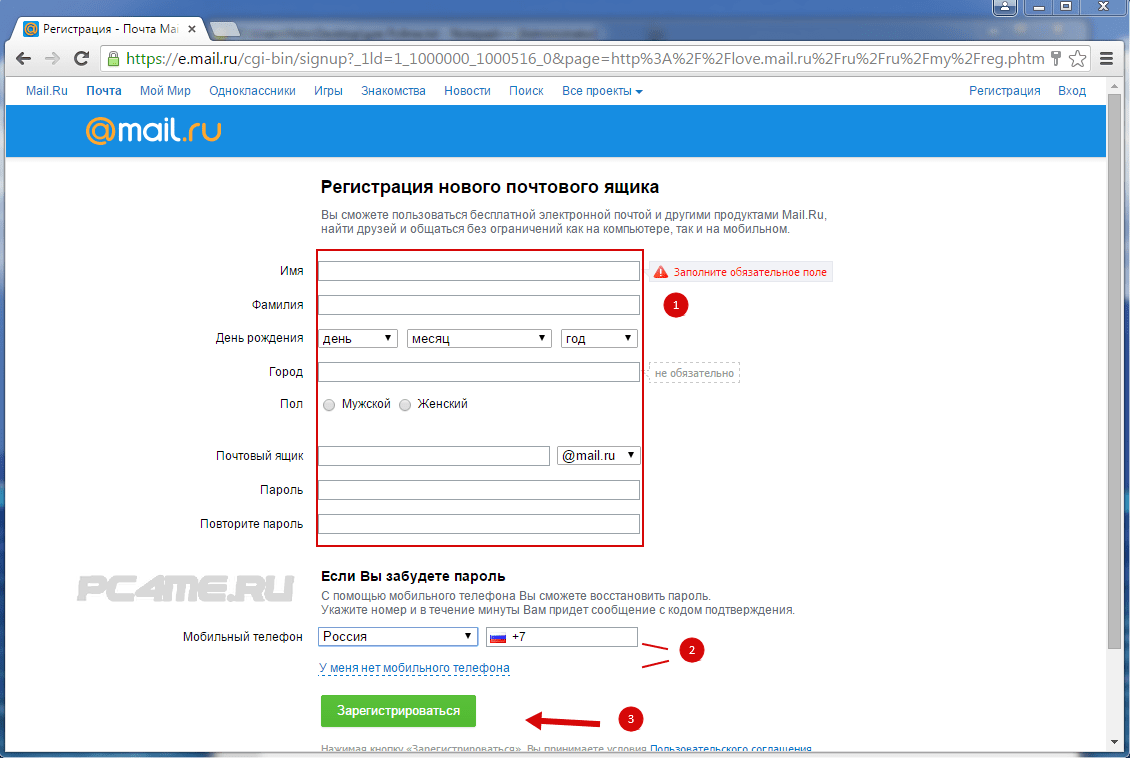 Однако, пока речь о фильтрах, поэтому просто жмем на кнопку.
Однако, пока речь о фильтрах, поэтому просто жмем на кнопку.
В результате откроется мастер создания фильтров, который вполне прост и логичен. Сначала нужно создать условия, при выполнении или невыполнении которых (слова «содержит» или «не содержит» перед полями с условиями) нужно будет предпринимать какие-либо действия. Условия можно будет предъявлять к таким атрибутам писем, как отправитель (поле «от»), получатель, тема сообщения, его размер и т.д.
При написании условий в почте Майл.ру можно использовать символ звездочки «*», чтобы заменять им любое количество символов, а также знак вертикальной палочки «|», который заменяет собой логический оператор «или», позволяя объединять несколько возможных вариантов.
Условий может быть сколько угодно, а действие будет выполняться либо по выполнению хотя бы одного из них (вариант внизу скриншота «если выполнено одно из условий»), либо по выполнению всех условий (вариант — «если выполнены все условия»).
Дальше нам следует объяснить электронному интерфейсу, какое именно действие следует выполнить при выпадении «бинго» по заданным чуть выше условиям. Самым частым вариантом, наверное, будет перемещение письма, удовлетворяющего условиям, в какую-либо созданную специально для этого папку:
Возможно, что вы захотите пометить или даже удалить это письмо. Кроме этого у вас будет возможность переслать эту корреспонденцию на другой электронный почтовый ящик (фактически это будет вариант пересылки, который реализуется не всегда, а только по условию), а также ответить на него заранее подготовленным «штампом» или же применить к нему еще какой-нибудь фильтр (создать каскад).
Наверное, правильным будет включить в прогон через фильтры и содержимое папки «Спам», ибо туда тоже могут попадать случайным образом совсем не спамные сообщения. С другой стороны, можно ограничить область фильтрации отдельной папкой, которую можно будет выбрать из выпадающего списка. Ну, а потом жмем на кнопку «Сохранить» и наслаждаемся работой созданного алгоритма.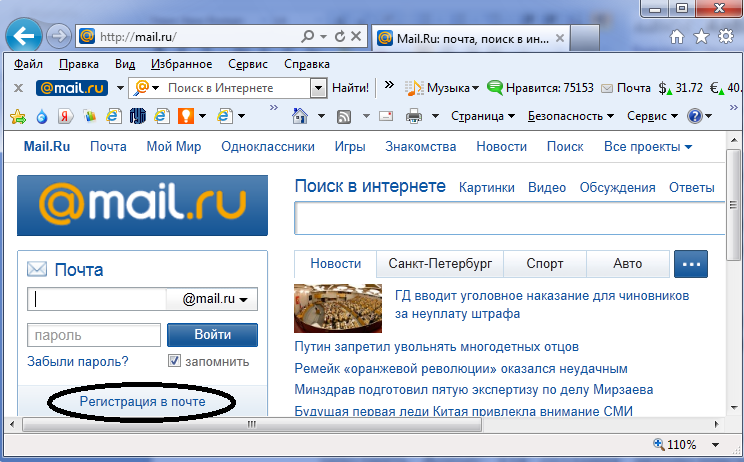
Он появится в разделе настроек «Фильтры и пересылка», где вы сможете его оперативно включать или выключать по необходимости. Там же вы сможете настроить и пересылку писем из ящика на Mail.ru на другой свой E-mail в популярных почтовых сервисах. Для этого достаточно выбрать вариант «Создать пересылку»:
В открывшемся окне указываете Емайл адрес, куда хотите пересылать всю корреспонденцию с этого ящика, и жмете на «Сохранить». После этого на вашей странице с фильтрами и пересылками появится новая строка, но она будет подсвечена красным цветом, означающим, что все это хозяйство не задействовано до тех пор, пока не перейдете по ссылке «Подтвердить» и не введете пришедший на E-mail пересылки код:
Когда все подтвердите, ваша корреспонденция будет прямиком, сразу после прихода на ваш ящик в Майл.ру, падать на указанный в настройках пересылки адрес.
Другие настройки и возможности электронной Mail-почты
Хотя она и не самая навороченная из всех существующих, но некоторые ее возможности стОят того, чтобы обратить на них внимание. Давайте я попробую это оформить в виде списка с общим названием — что еще есть хорошего в электронной почте от Mail.ru:
- Разработчики гордятся тем, что они предоставляют безразмерный почтовый ящик, который изначально имеет габариты в 10 Гб. При его заполнении вам будут накидывать каждый раз еще по два гигабайта жизненного пространства.
- Так же они говорят о безграничном размере вложений, но тут уж однозначно лукавят, ибо только файлы менее 25 Мб будут передаваться и храниться на серверах почты, а в случае превышения этого предела — вложения уже будут храниться на серверах службы Файлы@майл.ру. Это значит, что через месяц они будут удалены, а размер одного прикрепляемого объекта все равно не может быть больше 1 Гб.
- Но есть и приятные новости применительно к вложениям в письма (отправляемые и принимаемые в ящиках Мэйл.ру):
При получении сообщения с вложениями вы можете прямо в списке щелкнуть по скрепке и увидеть их полный перечень с указанием размера (веса).
 При подведении курсора мыши к файлам с фотографиями вы увидите рядом их миниатюры:
При подведении курсора мыши к файлам с фотографиями вы увидите рядом их миниатюры:Если щелкнуть по какому-либо файлу вложения, то откроется новое окно, в котором можно будет пролистать их все, а картинки и офисные документы — полноценно посмотреть. Для тех объектов, которые нельзя просмотреть, появится ссылка «Скачать».
Если открыть письмо с вложениями в электронном интерфейсе Mail.ru, то в его низу вы найдете превьюшки всех вложенных файлов; возможность их показа в виде списка или в виде плитки; а также получите возможность скачать каждый объект по отдельности или же все скопом в одном архиве, что существенно повысит скорость и удобство:
Как я уже упоминал, при щелчке по некоторым типам файлов, их можно будет просмотреть прямо в веб-интерфейсе почты без скачивания на компьютер. Это будет справедливо для презентаций, офисных документов (Word, Excel, Power Point), фотографий и музыки.
Если в сообщении будут ссылки на видео с хостингов You Tube, RuTube, Smotri.com, Vimeo или Видео@Mail.Ru, то вам это видео покажут без необходимости перехода по ссылке.
Если файл представляет из себя архив, то интерфейс Мэйл.ру позволит прочитать список заключенных в него объектов, которые при желании можно будет даже скачать по отдельности:
Что примечательно, все файлы вложений, которые когда-либо были прикреплены к письмам, можно будет посмотреть отдельно, а при желании отфильтровать только вложения определенного типа, выбрав из верхнего меню «Файлы», а на левой панели выбрав их тип:
Когда вы создаете сообщение в веб-интерфейсе майл.ру, то для прикрепления файлов у вас перед глазами будет находиться соответствующая кнопка. Хотя можно будет и просто перетащить мышью нужные файлы в окно браузера. Но не это главное.
По собственному опыту знаю, что большинство пользователей при отсылке фоток не особо заморачиваются с их весом и размером, а современные фотоаппараты выдают на гора просто чудовищные разрешения.
 Пользоваться, пусть даже и простыми онлайн фоторедакторами, позволяющими уменьшить вес фотографии, большинство из нас не любит или не умеет.
Пользоваться, пусть даже и простыми онлайн фоторедакторами, позволяющими уменьшить вес фотографии, большинство из нас не любит или не умеет.Это создает неудобство пользователям мобильного интернета и, что еще более важно, создает повышенную нагрузку, требует большого места для хранения от серверов самого Mail.ru. Поэтому, думая в первую очередь о себе любимых, они дали нам с вами довольно полезную, на мой взгляд, возможность автоматической обрезки фото при их прикреплении к письму:
По большей стороне они оставят 800 пикселей, что может на порядок уменьшить вес фотографии, не повлияв на ее качество при просмотре на экране монитора. Вам лишь однажды нужно будет решиться на обрезку, а в дальнейшем она уже будет выполняться без лишних вопросов. Ну и еще маленький бонус — при подведении курсора мыши к прикрепленной фотке вы сможете ее повернуть, что опять же позволит не заморачиваться с фоторедакторами.
В почте от Мэйл.ру есть поддержка тем оформления для электронного интерфейса (в самом низу окна ссылка «Темы»), что, собственно, является уже нормой для такого типа сервисов. Но также имеется возможность оформления писем с помощью довольно большого набора шаблона (выпадающий список «Стиль» в верхней правой части формы написания нового сообщения). Это может пригодиться при написании поздравительных или еще каких-то особенных писем:
Чуть левее расположен блок кнопок для осуществления быстрого транслит перевода набранного текста, его онлайн перевода на английский или еще на несколько языков, которые поддерживает майл.ру-почта, а также для экспресс проверки его на ошибки. Лишним не будет.
- Все сообщения и вложения в Mail.ru проходят проверку на вирусы с помощью Касперыча, а все ссылки проставленные в письмах анализируются на благонадежность с помощью сервиса WOT, о котором я уже упоминал при описании дополнений и плагинов для Мазилы Фаерфокс.
Кому-то может понравиться возможность активировать и настроить бесплатную отправку СМС сообщений на ваш мобильник, когда приходят сообщения в определенную папку вашей электронной почты.
 Подключается это все в настройках (вверху окна справа живет ссылка на них) в разделе SMS-уведомления:
Подключается это все в настройках (вверху окна справа живет ссылка на них) в разделе SMS-уведомления:Если я не ошибаюсь, то раньше в этой системе не было сборщика корреспонденции с ящиков других популярных сервисов (Гмайл, Яндекс почты и др.), а была только возможность пересылки корреспонденции на них. Так вот, теперь такая возможность появилась. Доступна она из настроек в разделе «Почта из других ящиков»:
Ну и на последок хочу порекомендовать зайти в настройки пароля и безопасности, чтобы указать номер мобильного, если еще не указали, или хотя бы ввести дополнительный E-mail, который позволит быстро восстановить утерянный или украденный пароль. При статическом IP адресе вашего интернет соединения можно будет еще осуществить и привязку к этому IP:
Удачи вам! До скорых встреч на страницах блога KtoNaNovenkogo.ru
Использую для заработка
Моя почта mail ru | вход на почту майл ру, моя почта mail ru
— моя почта на майл ру
с простым дизайном удобного интерфейса.
С уникальным адресом — @mail.ru , @bk.ru, @inbox.ru, @list.ru
Доступная в любой момент, с любого компьютера, из любой точки мира, вне зависимости от места вашей работы или провайдера. Электронная почта Mail.ru позволяет получать почтовые сообщения при помощи web-интерфейса, почтовых программ и мобильных устройств.
Почта Mail.Ru, проект Mail.Ru Group — крупнейший в русскоязычном сегменте сети сервис бесплатной электронной почты. Среди его ключевых особенностей — неограниченный объем ящика, возможность пересылки аттачей до 20 гигабайт, защита от вирусов и спама (в том числе индивидуальная), темы оформления интерфейса и писем и многое другое. Ежемесячная аудитория проекта (TNS, все население России в возрасте 12-64 лет, декабрь 2016 г.) — 35,2 млн пользователей, входит в топ-4 мировых почтовых сервисов по дневной аудитории.Если у вас есть почтовые адреса: Gmail, Яндекс, Yahoo или другие, вы можете войти в Mail.
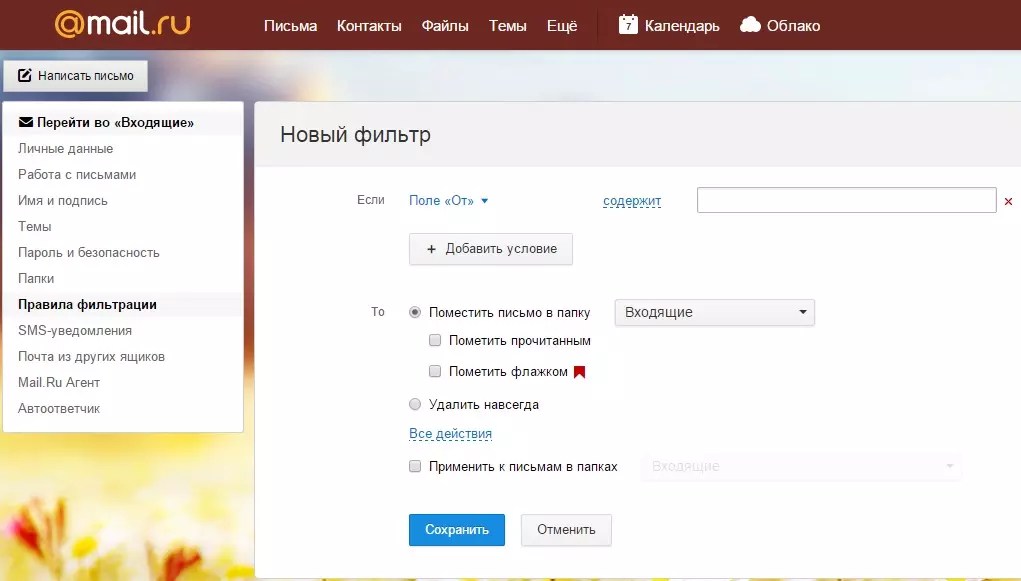 Ru. используя имя пользователя и пароль этих почтовых сервисов. .
Ru. используя имя пользователя и пароль этих почтовых сервисов. .В Почте Mail.Ru можно работать с любым почтовым ящиком
Если у вас есть ящик на другом сервисе (например, Яндекс или Gmail), просто зайдите им через форму авторизации и воспользуйтесь всеми преимуществами gочты Mail.Ru, не заводя новый ящик.
Создать почтовый ящик на почте Mail.Ru
для регистрации на почтовом сервере Mail.Ru зайдите на страницу —
зарегистрируйтесь в Mail.Ru.
или — Mail.Ru почта, поиск в интернете, новости, игры
(если у вас уже есть почтовый ящик, вы можете войти в него здесь.)
Внимание! Регистр букв в имени почтового ящика не имеет значения: [email protected] и [email protected] — это один и тот же ящик.
Для того, чтобы создать свой собственный уникальный адрес электронной почты на бесплатном почтовом сервисе Mail.Ru[email protected] (имя пользователя@mail.ru),
вам нужно придумать и ввести в поля формы регистрации в сервисах google — имя, фамилию, уникальное имя почтового ящика (логин), пароль, дату рождения. например:- Александр
- Петров
- [email protected]
- aleks44412
Введите имя ящика — логин и из выпадающего списка выберите один из доменов: mail.ru, bk.ru, inbox.ru, list.ru.
(имейте в виду, что выбранное вами имя почтового ящика может быть уже занято, так что, возможно, придется придумать другое.)
В пароле можно использовать буквы в разных регистрах (регистр букв в пароле имеет значение), цифры и специальные символы. Минимальная длина пароля — шесть символов. Не используйте простые пароли — «password», а также комбинаций последовательных символов, как «qwerty», «qazwsx», «abcd1234».

Чтобы не искать в интернете ответы на — не помню имя почтового ящика, не могу зайти в почтовый ящик, не помню пароль от почтового ящика, что делать? …
Обязательно сохраните логин и пароль почты Mail.Ru в записной книжке.
Заполните все поля формы регистрации и нажмите на кнопку — Зарегистрироваться
Регистрация нового почтового ящика
Вы сможете пользоваться бесплатной электронной почтой и другими продуктами Mail.Ru,
найти друзей и общаться без ограничений как на компьютере, так и на мобильном.
Если у вас нет мобильного телефона, перейдите по ссылке — У меня нет мобильного телефона и укажите дополнительный адрес почты, на который будет выслан пароль в случае его утери.
В защите от автоматической регистрации введите код с картинки.
Если вы правильно заполнили все поля анкеты, то перейдёте в почтовый ящик. Пройдите три начальных шага — загрузка фото, выбор темы, установить мобильное приложение.
Можете выбрать тему или нажать на — Пропустить
Дойдите до — Установите мобильное приложение и нажмите, для входа в почтовый ящик, кнопку —
Закончить
В папке Входящие, можете прочитать первое письмо от команды почты Mail.Ru.
Щёлкните по строке с сообщением —
Mail.Ru рекомендует прочитать это письмо перед тем, как начать пользоваться Почтой
Прочитайте это письмо, чтобы узнать о супервозможностях вашей почты
Быстрый и простой интерфейс и безлимитное хранилище для писем и вложений
Уникальные темы оформления с прогнозом погоды, результатами спортивных состязаний, героями Disney©
Высокоточный поиск по письмам, вложениям и содержимому документов
Лучшее мобильное приложение для iPhone и Android
Вход в почту mail.
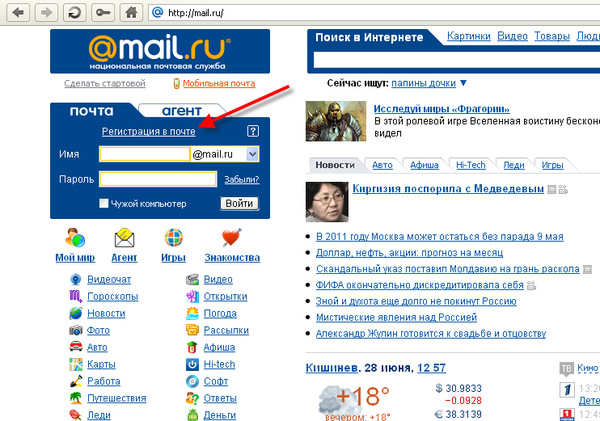 ru
ruЗайдите на сайт — mail.ru почта, поиск в интернете, новости, игры
Введите логин, пароль и нажмите кнопку —
Войти
Проверка почтового ящика на mail.ru
На странице — Mail.Ru почта, введите имя почтового ящика, пароль и нажмите — Войти.
Из папки — Входящие нажав на — Написать письмо
Напишите и отправьте письмо на свой адрес почты — Mail.Ru
обратите внимание! не прочитанное сообщение выделено жирным шрифтом.
и прочитайте письмо посланное вами себе.
ваш адрес электронной почты Mail.Ru работает.
Переезд в Почту Mail.Ru в «1 клик»
Мы мгновенно перенесем копии всех писем в интерфейс Mail.Ru. Вы сможете работать с ними как с компьютера, так и через официальные приложения почты Mail.Ru .
Переезд в Почту Mail.Ru в 1 клик
Пользуйтесь преимуществами Почты Mail.Ru не меняя свой привычный почтовый ящик.
Из интерфейса Mail.Ru вы войдёте в аккаунт Google.
Здесь вы отдаёте пароль от почты Gmail — Mail.Ru
Запрос на разрешение передачи всей информации с почтового ящика Gmail на серверы Mail.Ru
Вы вошли в свой почтовый ящик Gmail через интерфейс — Почта Mail.Ru
Для перехода в папку — Входящие, пройдите три дежурных шага.
В почте Mail.Ru будут все письма из вашего почтового ящика на сервере Gmail.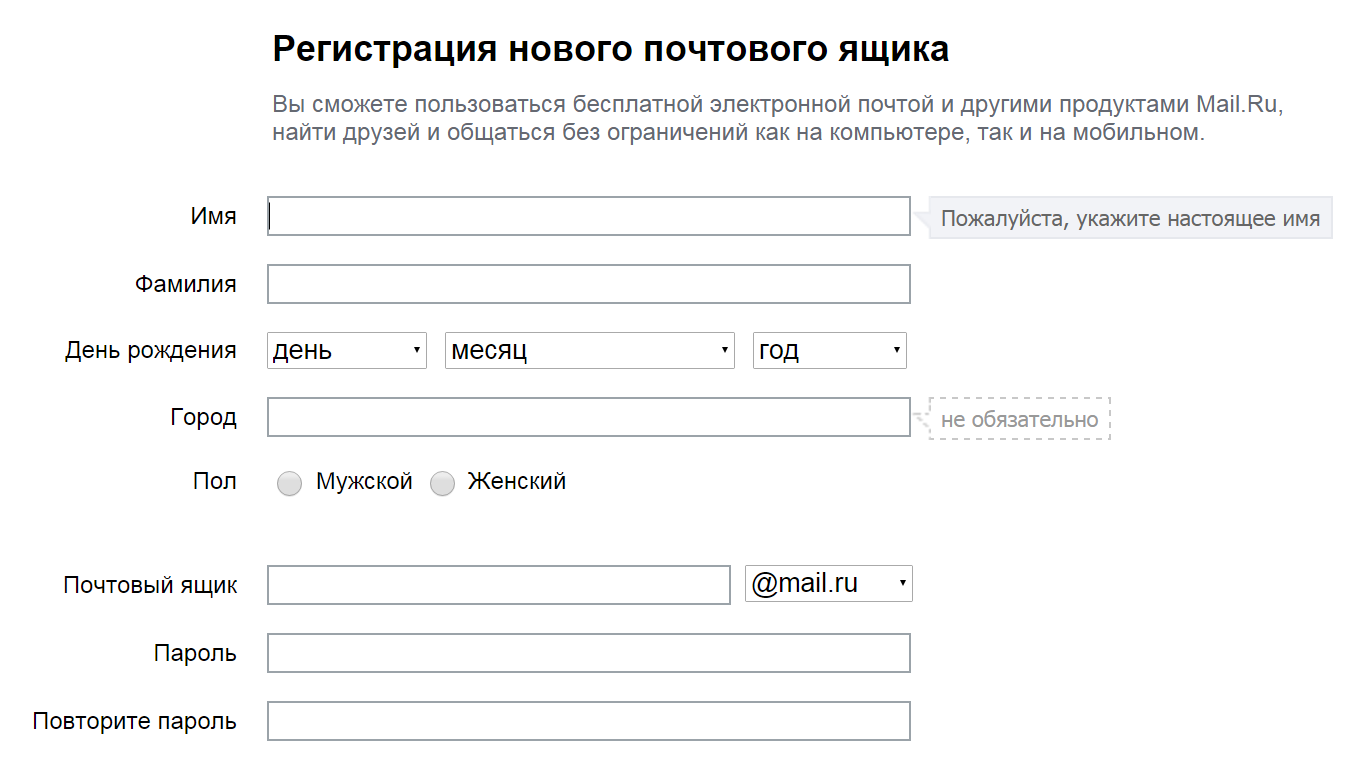
Можно добавить все свои почтовые ящики в интерфейс Mail.Ru
Если у вас несколько почтовых ящиков на разных почтовых сервисах, вы сможете пользоваться всеми в Mail.Ru, переключаясь между ними в один клик.
Нужно-ли отправлять имена всех ваших почтовых ящиков и пароли от них,
а также всю переписку на серверы Mail ru — решать вам.
Проще, для получения и отправки сообщений электронной почты из одного приложения, использовать почтовые клиенты.
Существуют десятки почтовых программ (почтовых клиентов) для получения, создания, отправки, а также хранения сообщений электронной почты. Данные приложения работают без использования веб-интерфейсов и облачных хранилищ глобальных поставщиков услуг электронной почты.
Не изучая все функции и возможности программ электронной почты:
Почтовые агенты шифруют трафик и данные пользователя на жёстком диске. Сохраняют тайну переписки, так как могут работать без использования веб-интерфейса поставщиков электронной почты. Таким образом, ваша информация будет надёжно защищена от хищения, изменения и мониторинга извне. Ваши письма хранятся на вашем компьютере.
Можно отметить, что —
большинство почтовых программ позволяет работать с неограниченным числом почтовых ящиков, обрабатывать и хранить неограниченное количество писем.
Как удалить почтовый ящик на почте Mail.Ru?
После удаления почтового ящика на сервере электронной почты Mail Ru будут удалены все ваши письма, папки и адресная книга.
Будет полностью закрыт доступ к личным данным на других проектах Mail. Ru: Агент, Облако, Календарь, Ответы, Деньги и прочие и вся доступная на них информация будет удалена.
Ru: Агент, Облако, Календарь, Ответы, Деньги и прочие и вся доступная на них информация будет удалена.
Рекомендуется скачать важные данные, прежде чем удалять почтовый ящик.
Перейдите к форме удаления
Для продолжения работы с сервисом, введите логин и пароль от своего почтового ящика.
Нажав на кнопку Удалить, вы удалите почтовый ящик и все личным данным на других проектах Mail.Ru: Агент, Облако, Календарь, Ответы, Деньги и прочие.
Как восстановить удаленный почтовый ящик?
Для того чтобы восстановить почтовый ящик, введите его имя и пароль к ящику на главной странице Mail.Ru.
После восстановления адреса почты Mail Ru
Важно. Восстановив почтовый ящик, вы не сможете восстановить данные, ранее хранившиеся в нём, а также информацию с других проектов.
Почта Mail.Ru для мобильных телефонов.
Мобильная версия и приложения для смартфонов. Пользуйтесь почтой Mail.Ru с мобильных устройств. Приложение существует для Android, iPhone, iPad, Windows phone, Bada, Symbian.Наберите в адресной строке мобильного браузера mail.ru. В зависимости от типа вашего телефона, вы будете автоматически перенаправлены на подходящую версию — для обычных телефонов, для смартфонов или для смартфонов с touch-экраном.
В мобильной Почте для можно параллельно работать сразу со всеми ящиками на Mail.Ru. Введите логин и пароль от аккаунтов и можете переключаться между ними, одновременно поддерживая переписку.
Электронная почта mail ru. Регистрация.
Сервис электронной почты mail.ru, пожалуй, самый популярный в России. Число пользователей подключившихся к сервису постоянно растёт. Некоторые пользователи испытывают затруднения при регистрации на почтовых сервисах. Между тем регистрация на mail.ru очень проста. Для того чтобы зарегистрироваться и завести себе ящик электронной почты на mail.ru , нужно в любом браузере набрать в адресной строке mail.ru. На открывшейся главной странице нужно нажать кнопку «Создать почту». На открывшейся странице регистрации нужно ввести в соответствующие поля имя, фамилию, год рождения, город, указать пол, выбрать из списка один из четырёх серверов электронной почты mail.ru, bk.ru, inbox.ru или list.ru.. Придумайте и введите имя вашего ящика и пароль, выберите секретный вопрос и введите ответ. Все эти данные нужно записать и сохранить в надежном месте, иначе в случае утраты пароля или взлома ящика, Вы не сможете им пользоваться и доказать что это Ваш ящик при восстановлении доступа к нему. Внизу окна есть две записи с галочками «Создать личнуюстраницу на Мой мир@mail.ru» и «Установить программу Mail.ru Agent». Если срочно нужно создать ящик, то можно снять галочки и сделать это потом. После заполнения все обязательных полей нужно, внизу, ввести защитный код с рисунка и нажать кнопку «Регистрация». Если галочки не сняты, то будет запущена регистрация, предложено редактирование профиля на «Мой мир». После этого должно открыться окно вашего ящика электронной почты, начнется загрузка установочного файла программы «Mail Agent». Если галочки сняты, то сразу откроется Ваш, вновь созданный ящик электронной почты. Файл программы «Mail Agent» называется magentsetup.exe, это на случай поиска. Очень полезная многофункциональная программа. Особенно пригодиться тем кто постоянно отслеживает электронную почту и облегчит решение этой задачи. Собственно, это её изначально основная функция. Для установки программы «Mail Agent» нужно запустить указанный файл и дождаться конца установки. На панели задач в системном лотке (справа) должен появиться значок @, это значит, что программа установлена и запущена.
Между тем регистрация на mail.ru очень проста. Для того чтобы зарегистрироваться и завести себе ящик электронной почты на mail.ru , нужно в любом браузере набрать в адресной строке mail.ru. На открывшейся главной странице нужно нажать кнопку «Создать почту». На открывшейся странице регистрации нужно ввести в соответствующие поля имя, фамилию, год рождения, город, указать пол, выбрать из списка один из четырёх серверов электронной почты mail.ru, bk.ru, inbox.ru или list.ru.. Придумайте и введите имя вашего ящика и пароль, выберите секретный вопрос и введите ответ. Все эти данные нужно записать и сохранить в надежном месте, иначе в случае утраты пароля или взлома ящика, Вы не сможете им пользоваться и доказать что это Ваш ящик при восстановлении доступа к нему. Внизу окна есть две записи с галочками «Создать личнуюстраницу на Мой мир@mail.ru» и «Установить программу Mail.ru Agent». Если срочно нужно создать ящик, то можно снять галочки и сделать это потом. После заполнения все обязательных полей нужно, внизу, ввести защитный код с рисунка и нажать кнопку «Регистрация». Если галочки не сняты, то будет запущена регистрация, предложено редактирование профиля на «Мой мир». После этого должно открыться окно вашего ящика электронной почты, начнется загрузка установочного файла программы «Mail Agent». Если галочки сняты, то сразу откроется Ваш, вновь созданный ящик электронной почты. Файл программы «Mail Agent» называется magentsetup.exe, это на случай поиска. Очень полезная многофункциональная программа. Особенно пригодиться тем кто постоянно отслеживает электронную почту и облегчит решение этой задачи. Собственно, это её изначально основная функция. Для установки программы «Mail Agent» нужно запустить указанный файл и дождаться конца установки. На панели задач в системном лотке (справа) должен появиться значок @, это значит, что программа установлена и запущена.
Поделитесь этим постом с друзьями:
Добавь меня в друзья:
Не приходят письма с сайта на Mail.
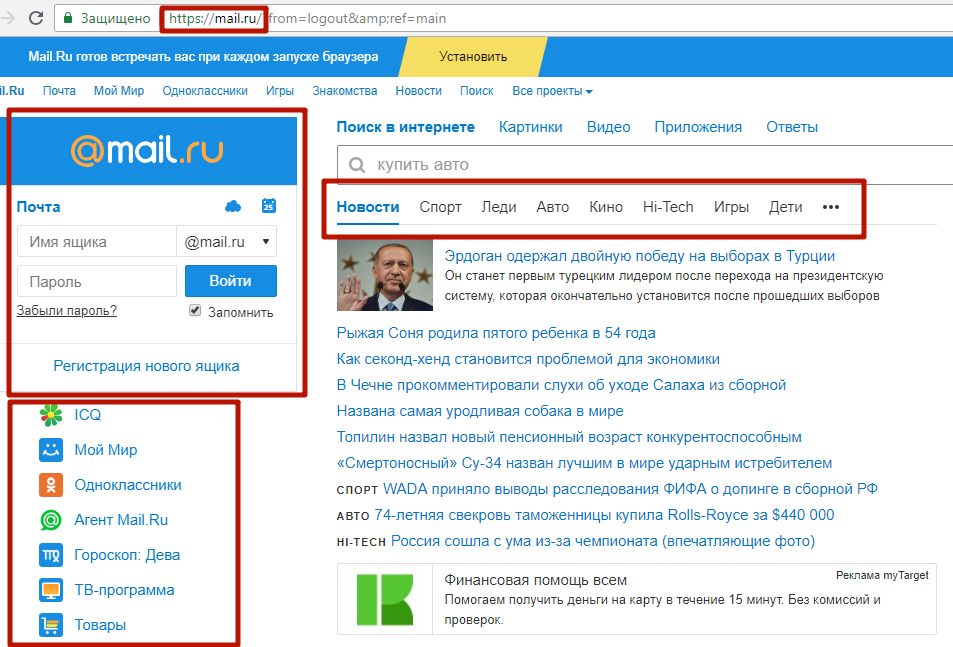 ru
ruЕсли вы обнаружили, что к вам перестали приходить письма с сайта ( формы бронирования, заказы в Интернет Магазине, заявки и письма через форму контактов ), то в первую очередь обратите внимание на то, какая почта ( какой мейл у вас указан в настройках сайта ).
и во- вторую очередь обратите внимание на то, какая почта ( какой мейл) у вас указан НА приём почты.
Если или в 1 случае или во 2-м это MAIL.RU — читайте далее и вы найдете ответы на вопросы
Если это …@mail.ru, то причина и решение приводится ниже!
ПРИЧИНА того, что письма не доходят
С 18 мая 2016 года Почта Mail.Ru включает строгую политику DMARC
для всех основных доменов бесплатной почты (это ящики на доменах mail.ru infobox.ru, list.ru, bk.ru).
Этот шаг позволит повысить точность отделения писем,
отправленных реальными людьми и организациями,
от сообщений спамеров и злоумышленников.
Подробнее:
https://corp.mail.ru/ru/press/releases/9593/
Если сайт использует email на домене mail.ru, то для правильной отправки писем нужно настроить DMARC, либо просто сменить почту.
https://help.mail.ru/mail-help/postmaster/dmarc
Если не получается самостоятельно решить проблему, то напишите
письмо в Поддержку (в заголовке письма укажите тему проблемы) : [email protected]
РЕШЕНИЕ 1
- Нужно создать почту (ящики) на вашем домене ( домене, на котором размещен ваш сайт )
Как это сделать ?
- Регистрируем почту @mail для бизнеса https://biz.mail.ru самостоятельно или
- обращаемся в нашу компанию за помощью
Письма должны отправляться от имени существующего ящика того домена (Сайта), на котором был запущен скрипт отправки письма
В настройках доменной зоны вашего сайта необходимо настроить две записи TXT — SPF и DMARC согласно инструкциям https://ru.wikipedia.org/wiki/Sender_Policy_Framework и https://help. mail.ru/enmail-help/postmaster/dmarc
mail.ru/enmail-help/postmaster/dmarc
Проверить корректно ли работает dmarc запись можно по адресу https://dmarcian.com/dmarc-inspector/
РЕШЕНИЕ 2-й проблемы
Если с вашего сайта почта отправляется с ящика @yandex @Gmail или с вашего домена и не приходит на @mail.ru, то это опять результат действия политики DMARC от Mail.ru.
Другими словами: DMARC нужно настраивать в любом случае, поскольку неважно, какая почта прикручена к вашему сайту или интернет магазину, на ящики мэйл ру приходить ничего не будет!!
Что делать?
Нужно настроить DMARC теперь уже и для всех остальных ваших почтовых ящиков!
Подводим ИТОГИ: Что делать ?
- Зарегистрировать почту для бизнеса на biz.mail.ru или на Яндексе или на Google
- Прописать в настройках зоны для вашего домена MX, SPF, DKIM — записи
- Поменять в настройках вашего сайта или скрипта e-mail для уведомлений и поле обратный адрес на @ваше доменное имя
- Настроить пересылку писем ( если необходимо) с нового на старый ящик на маил
Если не получается или слишком сложно — обращайтесь в нашу компанию — Сделаем!
Почта Mail.ru и gmail.com блокировка нежелательных писем или СПАМа
1. Инструкция блокировки писем в Mail.ru
2. Инструкция блокировки писем в gmail.com
почта маил
1. Инструкция блокировки писем в Mail.ru
Открываем надоедливое письмо и выбираем на панели пункт
Еще -> Создать фильтр
почта майл
Если нам необходимо заблокировать только этот адрес то поле содержит оставляем без изменения, а если не хотим с домена @megafonural.ru вообще не от кого получать писем, то необходимо поле содержит привести к виду *@megafonural.ru
почта майл борьба против SPAMа
Далее необходимо выбрать значение Удалить навсегда, поставить галочку Применить к письмам в папках и напротив выбрать Все папки. Все готово, можно нажать Сохранить
Все готово, можно нажать Сохранить
Теперь письма с адреса [email protected] будут во всех папках удалены и заблокированы, больше нас они не потревожат.
2. Инструкция блокировки писем в gmail.com
Открываем надоедливое письмо и выбираем на панели пункт
Еще -> Фильтровать похожие письма
почта gmail.com
Если нам необходимо заблокировать только этот адрес то поле Фильтр ОТ оставляем без изменения, а если не хотим с домена @mirtesen.ru не от кого получать писем, то необходимо поле Фильтр ОТ привести к виду *@mirtesen.ru
создаем фильтр против спама
Далее необходимо щелкнуть в поле Создать фильтр в соответсвии с этим запросом
gmail создаем фильтр для блокировки спама
Далее необходимо поставить галочку Удалить и Также применить фильтр к следующим объектам (удаление тех писем которые сейчас в ящике). Все готово, можно нажать кнопку Создать фильтр.
Теперь письма с адреса [email protected] будут удалены и заблокированы, больше нас они не потревожат.
Применение данного метода для почтового ящика yandex.ru
УДАЧИ!!!
Дальневосточный федеральный университет
Создание массовой рассылки
Зачем нужна массовая рассылка? Если Вы хотите отправить электронное письмо сразу нескольким получателям, причем очень большому числу получателей (например, всем сотрудникам ДВФУ или всем студентам ДВФУ), то лучше сделать это с помощью массовой рассылки, это гораздо облегчит Вам задачу.
Для создания массовой рассылки необходимо подать заявку в Службу поддержки пользователей ИТ-сервисов ДВФУ:
Заявка должна содержать следующие данные:
1) Целевая аудитория.
Например, сотрудники ДВФУ, студенты ДВФУ.
2) Тема информационного письма.
Например, кратко суть информационной рассылки или просто «Информационная рассылка».
3) Текст рассылки.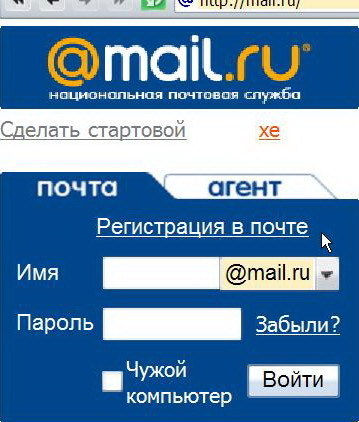
4) Подпись с контактными данными.
Например,
С Уважением Иванов Иван Иванович
Департамент информационных технологий
Тел. 8 (423) 2652424
e-mail: [email protected]
К письму можно прикрепить файлы общим объёмом не более 2 мегабайт.
Письмо может содержать ссылки.
Массовые рассылки осуществляются только на корпоративные почтовые ящики.
Обращаем Ваше внимание, содержание всех информационных рассылок перед отправкой проверяется и согласовывается директором Департамента информационных технологий. Убедительная просьба использовать инструменты массовых рассылок только тогда, когда это действительно необходимо.
Создание списка рассылки
Зачем нужен список рассылки? Если в Вашей структуре (отделе, департаменте, школе) есть необходимость с определенной периодичностью рассылать электронные письма определенной группе лиц (например, дирекции необходимо информировать о чем-либо сотрудников департамента), Вам упростит задачу такой инструмент, как список рассылки. Список рассылки – это один электронный адрес, который достаточно вбить в поле «Кому», и письмо получат все участники списка.
Для создания списка рассылки необходимо подать заявку от лица руководителя, заместителя или помощника руководителя подразделения в Службу поддержки пользователей ИТ-сервисов ДВФУ:
Заявка должна содержать следующие данные:
1) Написание электронного адреса.
Например, [email protected].
2) Наименование списка рассылки.
Например, «Сотрудники ДИТ».
3) ФИО, логины сотрудников, которых необходимо добавить в список рассылки. Либо можно указать структурное подразделение.
Можно ограничить круг лиц, которые смогут отправлять письма на список рассылки. В таком случае остальные сотрудники не смогут отправлять письма на указанный список рассылки.
Обращаем Ваше внимание,
список рассылки может содержать только корпоративные почтовые ящики.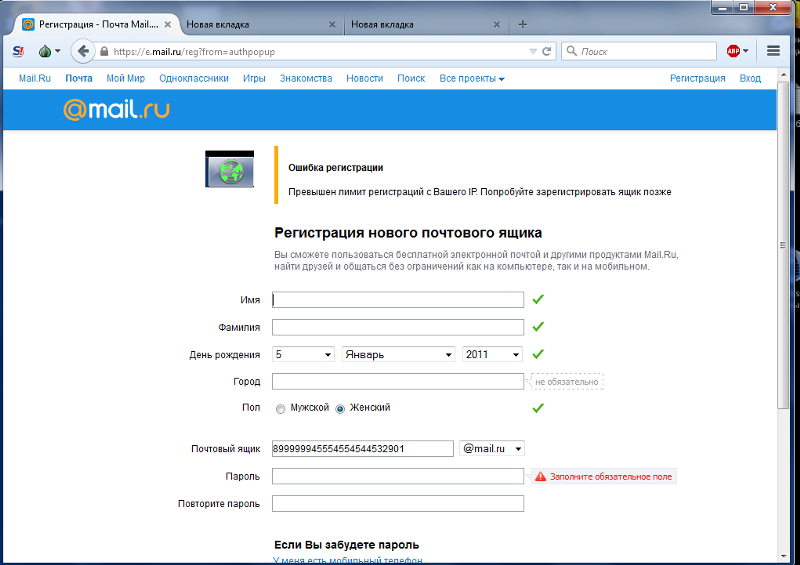
Создание общего почтового ящика
Зачем нужен общий почтовый ящик? Общий почтовый ящик обеспечивает общий адрес электронной почты (например, [email protected] или [email protected]). Сотрудники, которым будет подключен общий почтовый ящик, смогут отслеживать сообщения, присланные на этот почтовый ящик, отвечать на них. Обычно, общий почтовый ящик используют для получения и ответов на запросы. Если нет необходимости отвечать с общего ящика, а требуется только получать письма, и ответить можно с личного, то достаточно завести список рассылки (см. выше). Общий почтовый ящик полезен для накопления/сохранения в одном месте переписки, связанной с работой отдела/кафедры в целом.
Для создания общего почтового ящика необходимо подать заявку от лица руководителя, заместителя или помощника руководителя подразделения в Службу поддержки пользователей ИТ-сервисов ДВФУ:
Заявка должна содержать следующие данные:
4) Написание электронного адреса.
Например, [email protected]
5) Наименование общего почтового ящика.
Например, наименование отдела/подразделения.
6) ФИО, логины сотрудников, которым необходимо подключить общий почтовый ящик. Либо можно указать структурное подразделение.
Общим почтовым ящиком могут пользоваться только сотрудники или студенты ДВФУ.
Технически возможно предоставить доступ к ящику только на чтение. Тогда у сотрудника будет возможность только читать письма, но не будет возможности отвечать и удалять письма.Настройка корпоративной почты Mail.ru | Шнайдер блог
5827 Посещений
Создать корпоративную почту на портале Mail.ru не сложнее, чем на любом другом сервисе (например, на Яндексе). Зайдите на сайт biz.mail.ru → введите доменное имя → кликните “Подключить”:
Если у вас есть почтовый ящик на Mail.ru 一 пройдите авторизацию, если нет 一 зарегистрируйтесь:
Mail.ru предлагает несколько способов подтвердить, что введенный домен принадлежит именно вам:
Настройка HTML-файла
Рассмотрим, как это сделать, на примере HTML-файла. Зайдите в FTP-клиент или файловый менеджер cPanel:
Создайте HTML-файл с названием:
|
mailru-domainjniGK0XCER818kE4.html |
Откройте файл и скопируйте в него текст:
|
mailru-domain: jniGK0XCER818kE4 |
Файл должен быть помещен в корневом каталоге web-сервера. Также убедитесь, что он открывается по ссылке ваш-сайт.ru/mailru-domainjniGK0XCER818kE4.html:
Осталось кликнуть на кнопку “Подтвердить” и перейти к завершающему этапу 一 настройке МХ-записи.
Настройка МХ-записи
На ваш почтовый ящик пришло письмо с данными, необходимыми для настройки МХ-записи:
Вернитесь в cPanel → “Электронная почта” → “Запись МХ”:
Выберите ваш домен → “Удалить”:
Найдите поле “Добавить новую запись” и заполните строки, согласно требованиям Mail.ru:
- В поле “Маршрутизация электронной почты” выберите “Удаленный почтовый обменник”.
- В поле “Важность” пропишите “10”.
- В поле “Получатель” 一 emx.mail.ru:
Теперь, когда новая запись добавлена, подождите немного и кликните “Проверить сейчас” (“Состояние сервера” → Mail.ru). Если вы все сделали правильно, на ваш e-mail придет письмо, оповещающее об этом:
Добавление пользователей
Теперь, когда работа почты на домене настроена, можно переходить к добавлению пользователей. Откройте biz.mail.ru → “Пользователи” → “Добавить”:
Заполните поля “Имя ящика” и “Пароль” в открывшемся окне и кликните “Создать”:
После регистрации пользователи могут проверять свой почтовый ящик либо по ссылке biz.mail.ru/login/ваш-домен.ru, либо на более привычном сайте Mail.ru:
Почтовое приложение — Mail.ru в App Store
Официальное клиентское приложение Mail.ru для iPhone, iPad, iPod Touch.
Быстрое и простое в использовании почтовое приложение, поддерживающее несколько почтовых ящиков Mail.ru, Gmail, Yahoo !, AOL, iCloud, Hotmail, Outlook, GMX и любые другие почтовые ящики с поддержкой IMAP или POP3!
Отправка и получение писем. Делитесь фотографиями и документами. Узнавайте о новых сообщениях практически мгновенно благодаря push-уведомлениям. Настройте время, папки и службы, для которых вы хотите получать уведомления.Персонализированный спам-фильтр защитит вас от надоедливой массовой рассылки. Оставайтесь на связи с приложением Mail.ru Mail!
— — — — — — — —
Кстати, разработчики не могут отвечать на комментарии в App Store. Поэтому присылайте свои запросы, жалобы и предложения через раздел «Обратная связь» приложения или по электронной почте [email protected]. Мы всегда ответим на вашу почту!
— — — — — — — —
— Поддержка нескольких учетных записей. Добавьте все свои почтовые ящики и легко переключайтесь между ними.Теперь переключаться между рабочими и личными учетными записями электронной почты так же просто, как переключаться между папками в одном почтовом ящике.
— Полная синхронизация. Неважно, используете ли вы свой компьютер или мобильное устройство, чтобы читать, отмечать или перемещать электронную почту. Все ваши изменения будут сохранены на сервере и синхронизированы между устройствами.
— адресная книга Mail.ru. Когда вы составляете электронное письмо, ваш список контактов и предложения автозаполнения будут включать адреса электронной почты из вашей локальной адресной книги, а также с сервера.Адреса электронной почты, на которые вы пишете чаще всего, будут отображаться на отдельной вкладке в вашем списке контактов для быстрого и легкого доступа.
— Полный поиск по почте Используйте поиск, чтобы быстро найти любое письмо в своем почтовом ящике. Фильтры помогут вам уточнить поиск и быстрее найти то, что вы ищете.
— Push-уведомления для новой почты. Вы узнаете о новом сообщении почти мгновенно, если ваше устройство iOS подключено к сети.
— Фильтрация уведомлений Установите время, когда вы хотите получать уведомления; выбрать определенные службы и папки; или создайте собственный фильтр, чтобы получать только те уведомления, которые вам интересны!
— Кэширование почты.Ваша почта хранится в памяти вашего телефона и будет доступна офлайн. Читайте сообщения и просматривайте вложения в автобусе или за городом.
— Персонализированный спам-фильтр. Устали получать купоны по электронной почте? Получаете ли вы сообщения от сервисов, на которые давно подписались, но больше не читаете? Нажмите кнопку «Спам», и все последующие письма, полученные отправителем, будут автоматически помещены в папку «Спам». И вы сможете читать только важные для вас сообщения.
— Аватары в списке сообщений (можно отключить на iPhone и iPod).Фотографии в списке сообщений упрощают навигацию.
— Быстрые действия. Проведите пальцем по электронной почте справа налево, чтобы открыть меню действий с электронной почтой. Не открывая сообщение, вы можете отметить его как прочитанное, пометить, переместить или удалить.
— версия для iPad. Два режима отображения (портретный и альбомный) делают приложение удобным в использовании независимо от того, как вы держите планшет.
Как получить доступ к своему почтовому ящику Inbox.ru (mail.ru) с помощью IMAP
Как получить доступ к своему почтовому ящику.ru (mail.ru) учетная запись электронной почты с использованием IMAPInbox.ru (mail.ru) предоставляет IMAP доступ к вашей учетной записи Inbox.ru (mail.ru), так что вы можете подключиться к своей электронной почте. с мобильных устройств и настольных почтовых клиентов.
Inbox.ru поддерживает IMAP / SMTP
Это означает, что вам не нужно использовать веб-интерфейс Inbox.ru! Ты можешь проверяйте свою электронную почту и отправляйте сообщения, используя другую электронную почту программы (например, Mailspring, Outlook Express, Apple Mail или Mozilla Thunderbird).Использование настольных почтовых приложений может улучшить ваш рабочий процесс. Обычно они предложить больше вариантов, и ваш адрес электронной почты по-прежнему доступен на вашем компьютер, когда вы отключены от Интернета.
Настройте свою учетную запись Inbox.ru с помощью программы электронной почты, используя IMAP
Чтобы получить доступ к своей учетной записи электронной почты Inbox.ru из настольной почтовой программы, вам понадобятся следующие настройки IMAP и SMTP:
| Inbox.ru (почта.ru) Сервер IMAP | imap.mail.ru |
| Порт IMAP | 993 |
| Безопасность IMAP | SSL / TLS |
| Имя пользователя IMAP | Ваш полный адрес электронной почты |
| Пароль IMAP | Ваш пароль Inbox.ru |
| Входящие.ru (mail.ru) SMTP-сервер | smtp.mail.ru |
| Порт SMTP | 587 |
| Безопасность SMTP | STARTTLS |
| Имя пользователя SMTP | Ваш полный адрес электронной почты |
| Пароль SMTP | Ваш пароль Inbox.ru |
Требуется приложение электронной почты для настольного компьютера? Mailspring — это бесплатная программа с множеством замечательных функций, и вы можете попробовать его вместе с существующей почтовой программой.Он создан с любовью к Mac, Linux и Windows. 💌
Скачать Mailspring бесплатноУзнайте, как сделать больше с аккаунтом Inbox.ru (mail.ru)
У вас другой поставщик услуг электронной почты?
Щелкните ниже своего провайдера электронной почты, чтобы узнать, как подключиться для доступа к своей учетной записи с помощью IMAP:
© 2017-2019 ООО «Литейный завод 376».
Доступ к вашей почте.электронная почта ru с IMAP
Mail.ru поддерживает IMAP / SMTP
Это означает, что вам не обязательно использовать почтовый интерфейс Mail.ru! Вы можете проверить свою электронную почту с помощью других почтовых программ (например, Mailbird, Microsoft Outlook или Mozilla Thunderbird). Использование почтовых программ для настольных ПК повысит вашу продуктивность, и ваша электронная почта всегда будет доступна, даже в автономном режиме.
Настройте свою учетную запись Mail.ru с помощью программы электронной почты, используя IMAP
Чтобы получить доступ к своей учетной записи электронной почты Mail.ru из настольной почтовой программы, вам понадобятся следующие настройки IMAP и SMTP:
Настройки IMAP Настройки SMTP
| Почта.ru IMAP-сервер | imap.mail.ru |
| Порт IMAP | 993 |
| Безопасность IMAP | SSL |
| Имя пользователя IMAP | Ваш полный адрес электронной почты |
| Пароль IMAP | Ваш пароль от Mail.ru |
| SMTP-сервер Mail.ru | smtp.mail.ru |
| Порт SMTP | 465 |
| Безопасность SMTP | SSL |
| Имя пользователя SMTP | Ваш полный адрес электронной почты |
| Пароль SMTP | Ваша почта.ru пароль |
Требуется приложение электронной почты для настольного компьютера?
Mailbird — лучшая почтовая программа для Windows, и вы можете попробовать ее бесплатно прямо сейчас.
Он отлично работает с Windows 7, Windows 8 и Windows 10. 💌
Нужны дополнительные указания?
Ознакомьтесь с нашими подробными инструкциями для ваших любимых почтовых клиентов
Шаг 1. Загрузите и установите Mailbird бесплатно
Ваше полное имя
Ваш полный адрес электронной почты
Шаг 2: Введите свое имя и адрес электронной почты.Щелкните Продолжить .
Шаг 3: Mailbird автоматически определяет настройки вашей электронной почты. Щелкните Продолжить .
Шаг 4: Готово! Вы можете Добавить дополнительные учетные записи или Начать использовать Mailbird .
Еще нет Mailbird?
Mailbird может автоматически определять настройки сервера.
Попробуйте сейчас
Шаг 1. В правом верхнем углу щелкните Настройки и Просмотреть все настройки .
Шаг 2: Выберите Учетные записи и Импортируйте , а затем нажмите Добавить учетную запись электронной почты .
Шаг 3: Введите адрес электронной почты, который вы хотите добавить.
Шаг 4: Выберите один из 2 вариантов.
Ваш полный адрес электронной почты
Ваш пароль
imap.mail.ru
993
Шаг 5: Введите следующую информацию, чтобы завершить настройку электронной почты.
Нет времени на Gmail?
Mailbird может определять настройки сервера для почты.ru автоматически с вашего электронного адреса.
Попробуйте сейчас
Шаг 1. Щелкните вкладку File в верхнем левом углу окна Outlook.
Шаг 2: Щелкните Добавить учетную запись.
Шаг 3. Введите свой новый адрес электронной почты и нажмите Connect
Шаг 4. На следующем экране выберите IMAP
imap.mail.ru
993
SSL
smtp.mail.ru
465
SSL
Шаг 5: Добавьте следующую информацию и нажмите Далее
Нет времени на Outlook?
Mailbird может определять настройки сервера для почты.ru автоматически с вашего электронного адреса.
Попробуйте сейчас
Шаг 1. В Mozilla Thunderbird в меню выберите Настройки учетной записи .
Шаг 2. В нижнем левом углу щелкните Действия с учетной записью и Добавить учетную запись почты …
Ваше полное имя
Ваш полный адрес электронной почты
Ваш пароль
Шаг 3: Введите свой адрес электронной почты и нажмите Настроить вручную …
imap.mail.ru
993
SSL
smtp.mail.ru
465
SSL
Шаг 4: Добавьте следующую информацию и нажмите Готово
Нет времени для Thunderbird?
Mailbird может автоматически определять настройки сервера Mail.ru по вашему адресу электронной почты.
Попробуйте сейчас
Шаг 1: Щелкните значок настройки в левом нижнем углу.
Шаг 2: Нажмите Управление учетными записями .
Шаг 3: Нажмите + Добавить учетную запись .
Шаг 4: Щелкните Advanced Setup .
Шаг 5: Нажмите Интернет-адрес электронной почты .
Ваше полное имя
Ваш полный адрес электронной почты
imap.mail.ru
smtp.mail.ru
Шаг 6: Введите следующую информацию в разные поля.
Нет времени для Windows Mail?
Mailbird может определять настройки сервера для почты.ru автоматически с вашего электронного адреса.
Попробуйте сейчас
У вас другой поставщик услуг электронной почты?
Щелкните ниже своего провайдера электронной почты, чтобы узнать, как подключиться и получить доступ к своей учетной записи с помощью IMAP:
account.mail.ru Регистрация — Создайте бесплатную почту Mail.ru здесь
Mail.ru — это российский почтовый сервис, предоставляемый Mail Group, компания начала свою деятельность еще в 1998 году с множества интернет-функций, говоря об интернет-функциях, которые они предлагают, и о других интернет-услугах, таких как онлайн-заказ и доставка еды, торговая площадка на основе местоположения Youla. и т.п.Более того, они являются владельцами ведущих приложений для социальных сетей в России, известных как «ВКонтакте», «Одноклассники» и «Мой мир».
В июне 2007 года сайт стал самым популярным русскоязычным сайтом в сети согласно рейтингу Alexa. До этого у него уже было более 30 миллионов пользователей по всему миру
Я уверен, что вам захочется узнать об их отношениях с ВК и Там Тамом, они являются главным поставщиком этих услуг. Интересно, что почтовый сервис получил имя во всей России и за ее пределами, и поэтому, если у вас нет электронной почты с Mail.ru, значит, у вас нет учетной записи электронной почты.
Начать игру весело, бесплатно и легко, и если вам уже исполнилось 18 лет, то я уверен, что вам нужна учетная запись. Кроме того, мы собираемся показать вам, как зарегистрироваться на account.mail.ru, и, для того, чтобы подчеркнуть, познакомим вас со всеми услугами mail.ru.
Отличительные особенности
Социальная сеть
Mail.ru — полноправный владелец самой популярной сети социальных сетей в России. Абут Вконтакте, Там Там, Одноклассники, Мой Мир
- Зайдите в Vk на vkontakte.com
- Одноклассники по адресу ok.ru
- Мой мир и другие
Онлайн-игры
Если вы фанатик игр, то уверен, что вам понравится посмотреть интересную HD игру для android и ПК на Mail.ru. На mail.ru есть бесплатные Экшн-игры, Автогонки, сражения, приключения и страшные игры. Более того, если вы ищете, где поиграть в живые игры, не платя за обед, то я уверен, что вы знаете, куда идти.
Электронная почта для бизнеса.
Зачем искать, где создать учетную запись корпоративной электронной почты, если www.mail.r u вам поможет, я уверен, что вы уже знаете, что на сайте есть много функций для вас, и вы видели, насколько они разбираются в России, и я уверен, что вы захотите зарегистрировать у них свой бизнес.
Mail.Ru Форма регистрации Содержание
- ФИО
- Почтовый адрес аккаунта, адрес электронной почты или имя пользователя
- Пароль
- Дата рождения и номер мобильного телефона.
- Пол
Регистрационная форма содержит перечисленные выше элементы, поэтому легко зарегистрировать учетную запись, и как только вы закончите, вы получите доступ к порталу.Этот шаг также применим к вам, если вы хотите создать учетную запись в любой из перечисленных выше служб, например, если вы регистрируете учетную запись на ok.ru или vk.ru, вам нужно будет выполнить аналогичную процедуру для регистрации учетной записи. .
Как Создать Mail.ru Регистрация бесплатно — account.mail.ru Регистрация
- Откройте свой интернет-браузер и войдите на mail.ru.com
- Перейдите в левую часть экрана и нажмите «Создать почту».
- Начните заполнять форму по мере необходимости. После того, как вы закончите регистрацию учетной записи, нажмите «Зарегистрироваться», чтобы начать запись.
Mail.ru English Аккаунт Зарегистрироваться
Фоновый язык Mail.ru — русский, но это не значит, что если вы не понимаете, вы не можете создать учетную запись, o вот как сделать регистрацию на mail.ru на английском языке.
- Откройте браузер Chrome и войдите в систему на https://mail.ru
- Нажмите Google Translate, чтобы автоматически перевести язык.
- Нажмите «Создать почту»
- Разрешить приглашениям успешно зарегистрировать учетную запись
- Когда вы закончите, подтвердите свою регистрацию и дождитесь получения вашей учетной записи.
Поздравляю, я уверен, что у вас все прошло гладко при создании учетной записи, я сказал вам, что все будет легко, но вот как войти в систему.
См. Также: R Учетная запись ediffmail Зарегистрироваться бесплатно — Rediff Mail, Rediff Shopping Account зарегистрироваться
Почта.ru Логин- Посетите указанный выше веб-сайт
- Переведите язык на английский, если хотите
- Введите данные для входа в электронную почту и нажмите «Войти»
Скачать приложение Mail.ru бесплатно
- Зайдите в магазин Google Play, iOS, iTunes или любой другой сайт по вашему выбору в Интернете
- Скачать приложение бесплатно
- Запустить и начать пользоваться.
Надеюсь, это руководство вам очень помогло, если вам нужна дополнительная информация о почте.ru посетите нашу домашнюю страницу www.viavit.com.
Как это:
Нравится Загрузка …
Mail.ru справочная информация по устранению неполадок — Справочный центр Validity
Mail.ru построил большую часть своей технологии фильтрации спама собственными силами и создал собственные патентованные фильтры байесовской эвристики. Mail.ru также имеет надежный фильтр репутации, который рассматривает различные показатели репутации, такие как жалобы, неизвестные пользователи, спам-ловушки и вовлеченность. Любому отправителю с отрицательной репутацией отправителя может быть запрещено отправлять сообщения на почту.RU. Многие отправители добиваются успеха в доставке на Mail.ru, следуя своим передовым рекомендациям.
Советы по поиску и устранению неисправностей
- Проверьте статистику своего домена с помощью программы статистики отправителей Mail.ru. Это полезный инструмент, помогающий исследовать проблемные области. В процессе регистрации вам потребуется подтвердить, что вы являетесь владельцем домена.
- Определите, используете ли вы согласие на подтверждение подписки (COI) для всех подписчиков Mail.ru. Отказ от использования COI — одна из главных причин, по которой Mail.ru блокирует отправителей.
- Определите, все ли ваши отправляющие IP-адреса зарегистрированы в петле обратной связи о жалобах Mail.ru и что жалобщики немедленно блокируются от всех будущих сообщений.
- Проверьте коды ошибок SMTP, чтобы узнать о проблемах с доставляемостью. Mail.ru не публикует список кодов ошибок, но они могут включать в себя короткое сообщение и ссылку, чтобы помочь вам в ваших усилиях по устранению двойных ошибок.
- Если коды ошибок SMTP указывают, что ваш IP-адрес находится во внутреннем черном списке, изучите и исправьте все проблемы, а затем запросите удаление.
- Убедитесь, что ваш IP-адрес также указан в следующих черных списках. Изучите и исправьте любые проблемы, если ваши IP-адреса указаны в списке.
- Просканируйте свои системы, чтобы убедиться, что вы не размещаете и не рассылаете вирусы или контент со ссылками на веб-сайты, известные распространением вредоносных программ.
- Проверьте Kaspersky, чтобы узнать, является ли ваш IP-адрес частью ботнета Simda. Если ваш IP-адрес указан, ваша система может быть заражена вредоносным и шпионским ПО. Mail.ru использует Kaspersky для обнаружения вирусов и вредоносных программ.
- Убедитесь, что ваша система не настроена как открытый ретранслятор или открытый прокси. Mail.ru заблокирует ваш IP-адрес, если он используется для рассылки спама неавторизованной третьей стороной.
Российская Mail.Ru прибывает в США с iOS и Android-приложениями
Российский интернет-гигант Mail.Ru сегодня объявил о своем первом набеге на американский рынок со стартапом My.com.
Новая инициатива предоставляет потребителям США коммуникационные и развлекательные приложения, предназначенные для управления электронной почтой, поддержания связи с людьми и открытия новых игр.
«Я рад представить наши новые продукты конкурентному интернет-рынку США», — говорится в заявлении Дмитрия Гришина, соучредителя и генерального директора Mail.Ru Group.
С сегодняшнего дня myMail, myChat и myGames доступны в виде мобильных приложений для пользователей телефонов и планшетов iOS и Android. Каждую из них можно бесплатно скачать в Apple iTunes Store и Google Play.
С помощью myMail пользователи могут управлять несколькими учетными записями — Gmail, Yahoo, Outlook.com, AOL и другими — и включать push-уведомления в реальном времени.Для тех, чьи вибрационные уведомления по электронной почте будят их посреди ночи, myMail позволяет пользователям настраивать, когда появляются всплывающие окна, а когда они отключаются.
Mail.Ru также может похвастаться 100-процентным собственным кодом и технологией сжатия трафика для более быстрого, стабильного и безопасного обслуживания.
Приложения-близнецы myChat и myGames предоставляют пользователям доступ к бесплатному обмену текстовыми сообщениями, голосовым и видеозвонкам, а также к коллекции бесплатных мобильных игр. Уже доступно в США., название myGames Jungle Heat вошло в топ-25 приложений для Android и собрало почти 1,5 миллиона загрузок на платформе iOS.
«Российские разработчики, как правило, обладают выдающимся опытом в области математики, физики и инженерии, что вывело российские компании на передовые позиции на внутреннем интернет-рынке», — сказал Гришин. «Теперь мы будем использовать все накопленные навыки и опыт, чтобы выйти на рынок США».
Минималистичные приложения не являются первыми в своем роде — пользователи iOS месяцами проверяли различные учетные записи электронной почты в Mailbox, а междугородное общение стало проще с помощью таких приложений, как Viber и WhatsApp.
Но My.com имеет больше возможностей, надеясь создать интегрированную платформу для общения и развлечений, которую они называют «Communitainment», начиная с сегодняшней линейки приложений.
Вакансий, преимущества, бизнес-модель, история создания
Mail.Ru стремится создавать лучшие сервисы для общения и развлечений.
Mail.Ru — компания, предоставляющая Интернет-услуги. Компания управляет пятью отчетными бизнес-сегментами:
Программисты Евгений Голанд, Михаил Зайцев и Алексей Кривенков владели фирмой DataArt в Санкт-Петербурге.Петербург, Россия. В 1998 году они выделили бесплатную компанию по обслуживанию электронной почты под названием Port.Ru. Их предприятие получило ранние инвестиции в размере 1 миллиона долларов от известного инвестора Джеймса Мелчера. К 2000 году она быстро выросла и стала ведущей службой электронной почты в России.
Дальнейшему расширению помешал крах пузыря доткомов, вынудивший компанию искать партнеров по слиянию. В 2001 году Юрий Мильнер, менеджер интернет-компании NetBridge, убедил предпринимателя Игоря Линшица поддержать слияние Port.Ru и NetBridge. Линшиц согласился, и слияние произошло, и фирма переименовалась в Mail.Ru. Мильнер стал ее генеральным директором.
В течение следующего десятилетия Mail.Ru представил множество новых сервисов, включая поиск в Интернете, игры и социальные сети. В 2010 году компания была реорганизована, и была создана холдинговая компания Mail.Ru Group для наблюдения за ее различными подразделениями. Позднее в том же году она стала публичной, став первой российской фирмой, котирующейся на Лондонской фондовой бирже. В 2013 году он запустил My.com в США.
Бизнес-модель Mail.ru
Сегменты клиентовMail.Ru имеет сегментированную рыночную бизнес-модель, в которой группы клиентов имеют несколько разные потребности. Компания ориентирует свои предложения на потребителей и предприятия.
Ценностное предложениеMail.Ru предлагает два основных ценностных предложения: доступность и бренд / статус.
Компания обеспечивает доступность, предоставляя широкий спектр опций.Он предлагает широкий спектр интернет-услуг, включая электронную почту, социальные сети, обмен мгновенными сообщениями, онлайн-игры (социальные, мобильные и MMO), поиск, электронную коммерцию и облачное хранилище.
Благодаря успеху компания создала сильный бренд. Его рейтинг:
- Это крупнейшая интернет-компания в России, ежемесячно предоставляющая услуги 94% интернет-пользователей в стране, и на их долю приходится 33% времени, которое они проводят в сети
- Ему принадлежит ведущая в стране служба электронной почты и крупнейший интернет-портал (Mail.Ру)
- Его служба электронной почты занимает шестое место в мире по количеству активных пользователей в месяц
- Управляет двумя из трех крупнейших русскоязычных социальных сетей в Интернете («Одноклассники» и «Мой мир»).
- Управляет двумя крупнейшими в России сетями обмена мгновенными сообщениями (Mail.Ru Agent и ICQ).
- Управляет крупнейшей в России платформой для онлайн-игр
Mail.Ru насчитывает более 3500 сотрудников, работающих в 10 офисах по всему миру.
КаналыПочта.Основным каналом Ru для потребителей является коллекция веб-сайтов, а для бизнеса — группа прямых продаж. Компания продвигает свои предложения через свои страницы в социальных сетях, рекламу (в Интернете, на телевидении, радио и на открытом воздухе) и участие в конференциях.
Отношения с клиентами Отношения с клиентамиMail.Ru в основном являются автоматическими и автоматическими. Клиенты используют его услуги через основную платформу, имея ограниченное взаимодействие с сотрудниками.
Тем не менее, существует компонент персональной помощи в виде поддержки по телефону и электронной почте.
Основные виды деятельности Бизнес-модельMail.Ru предусматривает проектирование, разработку и предоставление услуг, а также поддержку и обновление платформы для клиентов.
Ключевые партнерыMail.Ru имеет следующих ключевых партнеров:
Стартапы — Компания инвестирует в эти фирмы, уделяя особое внимание тем, у кого на стадии масштабирования есть онлайн-проекты, ориентированные на глобальный рынок
Разработчики приложений — Компания работает с разработчиками, чтобы помочь им в разработке своих игр, участвуя на разных этапах от концепции до запуска; специальные услуги, включая консультации по дизайну, тестирование и отладку, тестирование игрового процесса, звуковой дизайн, а также создание музыки и текста
Академические учреждения — Компания работает с колледжами и университетами, предлагая курсы в таких областях, как программирование и веб-разработка, чтобы помочь создать технический персонал
Ключевые ресурсыПочта.Основные ресурсы Ru — это человеческие ресурсы, в которые входят инженеры, которые проектируют и разрабатывают услуги, продавцы, которые их продвигают, и персонал службы поддержки клиентов, оказывающий поддержку.
Значительное количество сотрудников компании имеют большой опыт работы с продуктами и техническую подготовку, что позволяет им играть важную роль в разработке продуктов. Наконец, компания уделяет большое внимание своей интеллектуальной собственности с несколькими патентами и товарными знаками.
Структура затратПочта.Ru имеет структуру, ориентированную на затраты, направленную на минимизацию затрат за счет значительной автоматизации и предложений с низкой ценой.

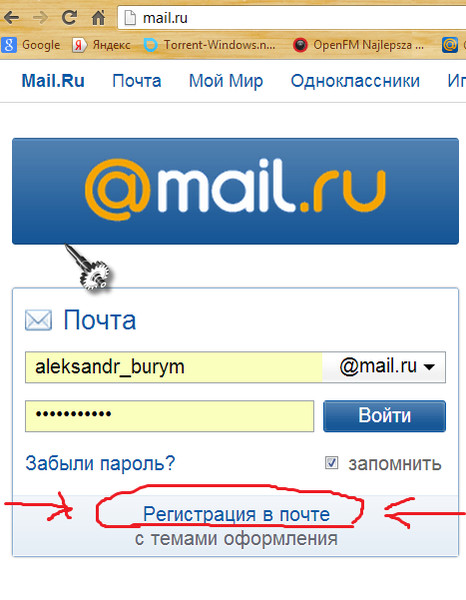
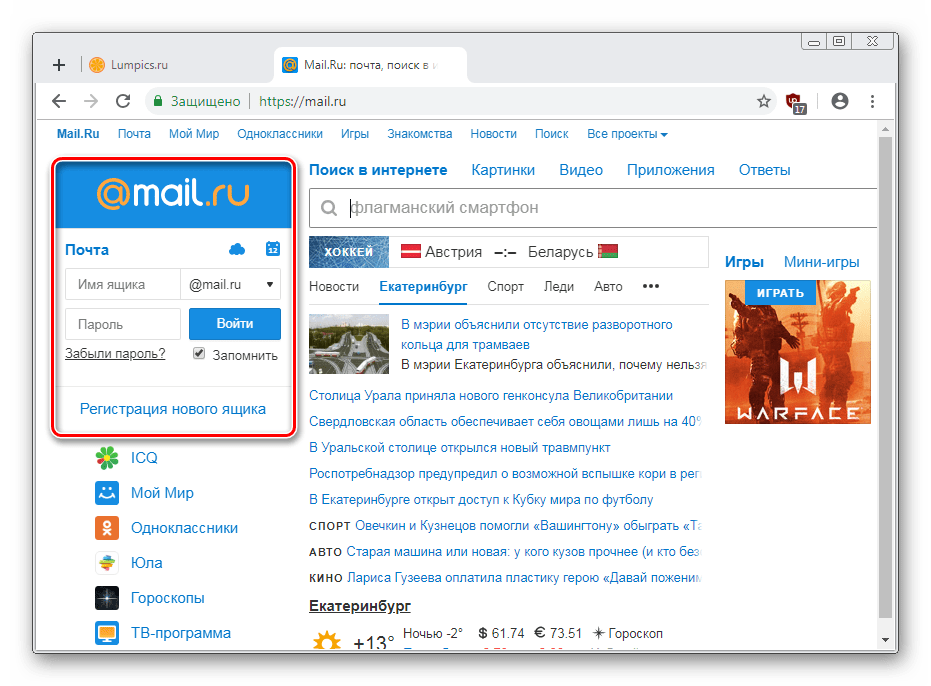 При подведении курсора мыши к файлам с фотографиями вы увидите рядом их миниатюры:
При подведении курсора мыши к файлам с фотографиями вы увидите рядом их миниатюры: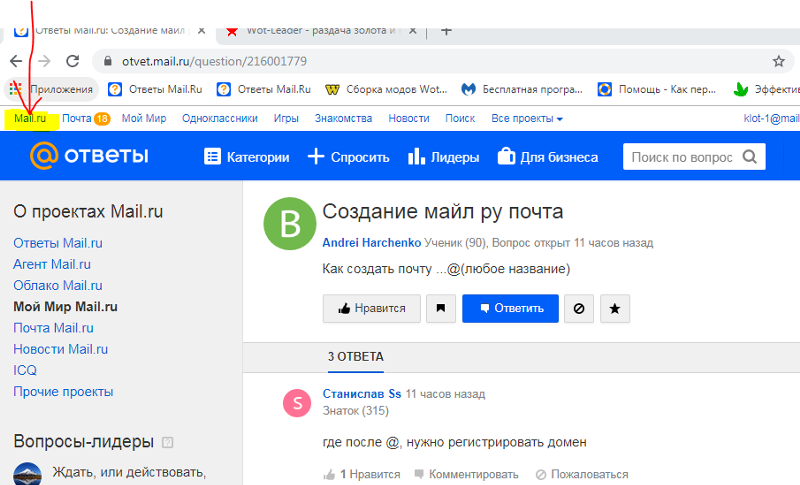 Пользоваться, пусть даже и простыми онлайн фоторедакторами, позволяющими уменьшить вес фотографии, большинство из нас не любит или не умеет.
Пользоваться, пусть даже и простыми онлайн фоторедакторами, позволяющими уменьшить вес фотографии, большинство из нас не любит или не умеет.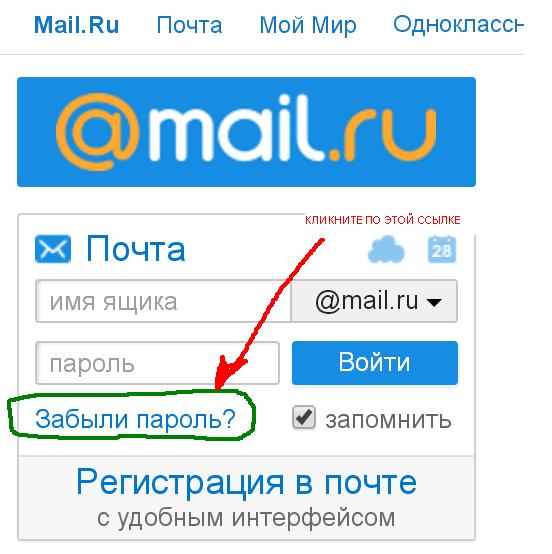 Подключается это все в настройках (вверху окна справа живет ссылка на них) в разделе SMS-уведомления:
Подключается это все в настройках (вверху окна справа живет ссылка на них) в разделе SMS-уведомления: